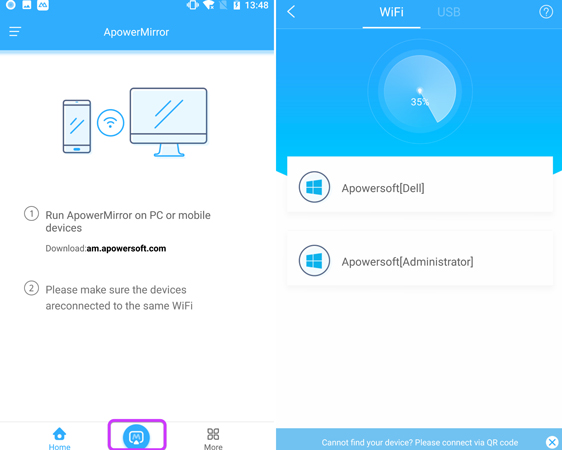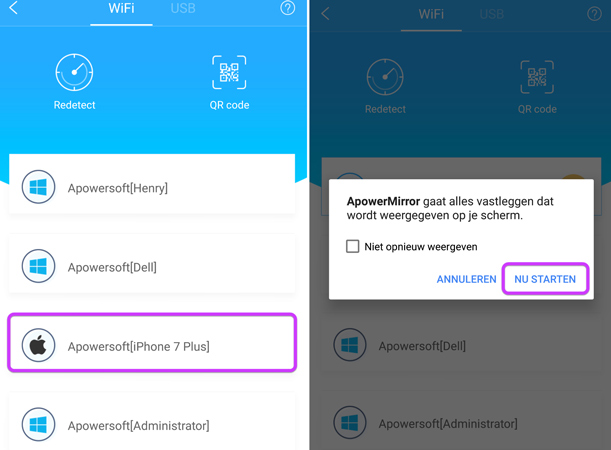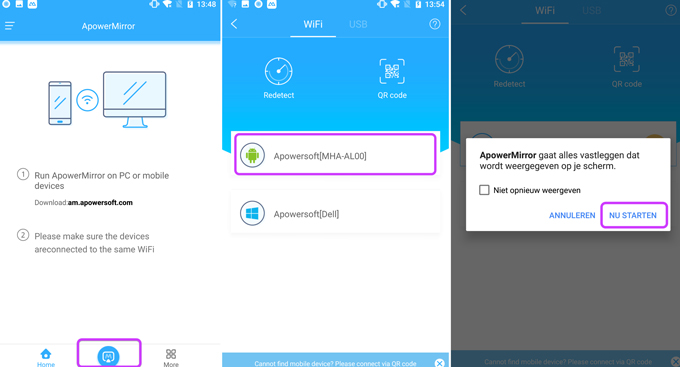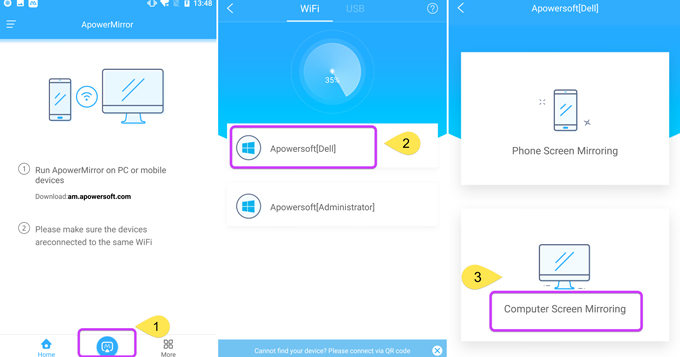ApowerMirror Android app is een krachtige applicatie om een Android-telefoon te spiegelen naar verschillende platforms, inclusief Windows computer, Mac, Android en iOS mobiele apparaten. Het laat je ook toe om je computerscherm te spiegelen naar Android-apparaten. Het ondersteunt elk Android-apparaat met Android 5.0 of hoger. Met deze app kan je eenvoudig een Android-scherm tonen en controleren op de computer en vice versa. Of je kunt video’s, afbeeldingen en zelfs spelschermen op je Android delen met een ander Android- of iOS-apparaat. Ga door om te zien hoe ApowerMirror Android app te gebruiken.
Handleiding voor Hoe ApowerMirror App Gebruiken op Android Apparaat
Download App
Ga a.u.b. naar Google Play en download de ApowerMirror app op je Android-telefoon. Hieronder staat de downloadknop.
Gebruikershandleiding
Om het Android-scherm te spiegelen naar andere apparaten en computerscherm te spiegelen naar Android-apparaat, zorg ervoor dat de apparaten verbonden zijn met hetzelfde Wi-Fi-netwerk. Laten we nu kijken hoe deze app werkt.
Android naar iOS Spiegelen
Met Android ApowerMirror app ben je in staat om Android naar iOS-apparaten te spiegelen. Volg eenvoudigweg de onderstaande stappen om dit te doen.
- Lanceer de app op de Android- en iOS-apparaten.
- Op de Android, en tik op de blauwe spiegelknop om te zoeken naar apparaten.
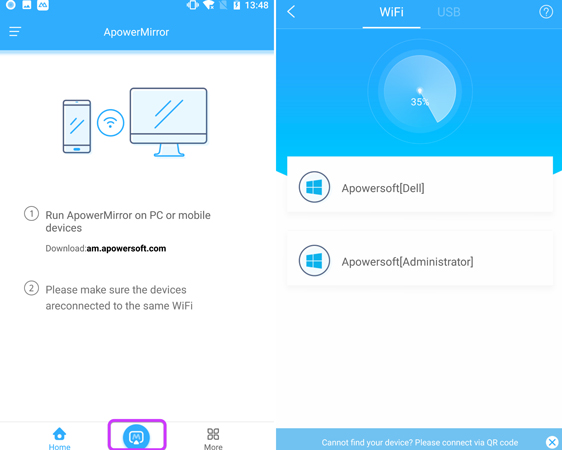
- In de apparatenlijst, kies het iOS-apparaat dat je wilt gebruiken om te spiegelen, en klik dan op “NU STARTEN” om de schermspiegeling te beginnen.
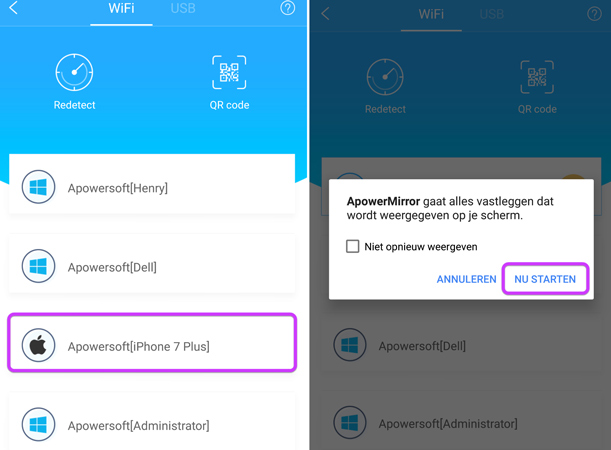
Nu dat je Android-scherm gezien kan worden op het iOS-apparaat, kan je op de roteerknop klikken om het scherm te roteren naar een verticale positie en te bekijken in volledig schermmodus. Je bent ook in staat om het iOS-apparaat en de functies ervan te gebruiken door op de homeknop of terugknop te klikken om terug te gaan naar de interface van iOS. Maar blijft ApowerMirror uitvoeren op de achtergrond. Als je ApowerMirro sluit op het iOS-apparaat, zal het scherm delen gestopt worden.

Android naar Android Spiegelen
Naast het spiegelen van Android naar een totaal ander operating system, laat ApowerMirror app gebruikers ook toe om Android naar Android te spiegelen. Hier is de handleiding om het dit te doen met deze app.
- Op beide Android-apparaten, tik om de app te openen.
- Op de hoofdinterface van de Android, druk op de spiegelknop om apparaten te vinden om naar te spiegelen.
- Eens de detectie klaar is, selecteer het ontvangende Android-apparaat om je scherm erop te tonen. Tik op “NU STARTEN” om ApowerMirror toe te laten om je scherm vast te leggen.
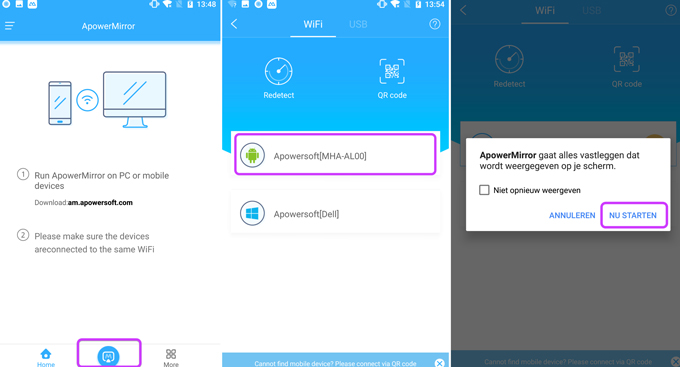
Het is eenvoudig om telefoon naar telefoon te spiegelen met ApowerMirror app. Eens klaar, zal je Android-scherm gestreamd worden op een ander apparaat. Daarnaast kan je kiezen om het scherm te roteren. Blijf de app uitvoeren op de achtergrond als je het ontvangende Android-apparaat wilt gebruiken.
Tip: Om Android naar andere mobiele apparaten te spiegelen kan je ook verbinding maken door de QR-code te scannen. Op het apparaat dat je zult spiegelen, tik op “QR Code” om een QR-code te krijgen; op je Android, tik op de “QR-Code” om de scanbox te krijgen en de QR-code die verschijnt op het andere apparaat te scannen. Klik dan op “START NU” om je Android te tonen op een ander apparaat.

Android naar PC Spiegelen
Je kunt de Android ApowerMirror app ook gebruiken om een Android-scherm te delen met PC. Tik op de spiegelknop op je Android om te zoeken naar apparaten nadat je de app lanceert. Eens het zoeken afgerond is, selecteer je PC, waarvan de naam begint met “Apowersoft”, en daarna zal je telefoonscherm onmiddellijk gestreamd worden op PC. Voor meer informatie kan je deze handleiding raadplegen.
Windows-scherm naar Android Spiegelen
Daarnaast laat ApowerMirror je ook toe om Windows-scherm naar je telefoon te spiegelen. Je kunt niet enkel je PC-scherm bekijken en controleren vanop Android-telefoon, maar ook schrijven en tekenen vanop je telefoon. Volg de onderstaande stappen om het in te schakelen.
- Op het Android-apparaat, tik op de blauwe knop om naar je computer te zoeken.
- Kies de naam van je computer.
- Tik op “Computer Screen Mirroring” en dan zal je computerscherm gespiegeld worden op je Android-telefoon.
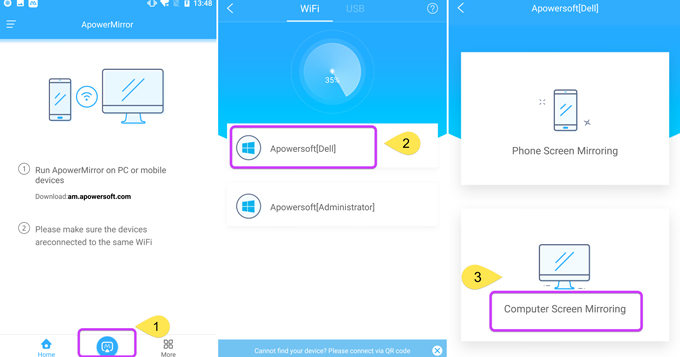
Na kan je je PC controleren vanop Android-telefoon zonder beperkingen. Daarnaast kan je ook markeringen en tekeningen maken op het scherm. Er zijn verschillende kleuren en lijnen beschikbaar voor jou.

FAQs
V: Kan ik ApowerMirror gebruiken als de OS-versie van mijn telefoon lager is dan Android 5.0?
A: Sorry. Voor Android-apparaten ondersteunt ApowerMirror enkel Android 5.0 en latere versies.
V: Ondersteunt ApowerMirror Android-tablets? Waarom zegt het dat het niet compatibel is met mijn apparaat wanneer ik de app probeer te installeren op mijn tablet?
A: Sorry, we hebben ApowerMirror nog niet toegevoegd aan de tablets Google Play, dus zal het zeggen dat het niet compatibel is. Maar je kunt ApowerMirror wel nog steeds gebruiken op je tablet. Schakel a.u.b. USB debugging aan op je tablet en verbind het met het ApowerMirror bureaubladprogramma via USB-kabel. Dan zal de ApowerMirror app automatisch gedownload worden op je tablet.
V: Kan ik Android naar iPad spiegelen?
A: Ja. ApowerMirror kan je Android-scherm zonder problemen spiegelen op iPad.
V: Kan ik mijn Android op afstand bedienen met een andere Android-telefoon door ApowerMirror te gebruiken?
A: Sorry. Je kunt je Android enkel spiegelen naar een ander apparaat, maar kunt dat apparaat niet gebruiken om je telefoon te controleren.
V: Kan ik mijn PC controleren met Android/iOS ApowerMirror app?
A: Yes. You can control PC with Android/iOS ApowerMirror app.
V: Can I mirror or control my phone screen from TV using ApowerMirror app?
A: Ja. Je kunt PC controleren met Android/iOS ApowerMirror app.
V: Kan ik mijn telefoonscherm spiegelen of controleren vanop TV met de ApowerMirror app?
A: Sorry. ApowerMirror heeft deze functie nog niet.
V: Kan ik het gespiegelde scherm roteren?
A: Ja. Nadat de twee apparaten verbonden zijn, tik je op het gespiegelde scherm en zal je een roteerknop zien. Klik erop om het scherm te roteren.
V: Kan ik mijn telefoon gebruiken en toegang krijgen tot de functies ervan wanneer een ander telefoonscherm getoond wordt op mijn telefoon?
A: Ja. Je kunt drukken op de homeknop of op de terugknop op het gespiegelde scherm om terug te keren naar je eigen scherm. Maar blijf ApowerMirror uitvoeren op de achtergrond als je wilt doorgaan met het delen van het scherm, want anders zal de spiegeling gestopt worden.
V: Waarom kan ik het andere mobiele apparaat waarnaar ik wil spiegelen niet vinden?
A: Zorg er eerst voor dat beide mobiele apparaten verbonden zijn met hetzelfde Wi-Fi-netwerk. Ten tweede, herstart de app en probeer opnieuw. Ten derde, schakel de “AP Isolering” van de router uit. Als je de andere telefoon waarnaar je wilt spiegelen nog steeds niet kunt vinden, kan je proberen om verbinding te maken door de QR-code te scannen.
Conclusie
Dit is een eenvoudige handleiding voor hoe ApowerMirror Android App gebruiken. Er zijn veel meer interessante dingen die op jou wachten om ontdekt te worden. Zoals het zegt, zal je “Veel Plezier Hebben met Scherm Spiegelen” met ApowerMirror. Als je nog andere vragen hebt, contacteer ons dan gerust. Als er andere dingen zijn die je wilt bespreken, bezoek dan het ApowerMirror Forum en deel je ideeën met andere gebruikers.